- Autor Abigail Brown [email protected].
- Public 2024-01-31 08:38.
- Zadnja promjena 2025-01-24 12:11.
Što treba znati
- Idite na Snapchat.com i odaberite Create > Get Started > Filters. Za prijenos vlastitog dizajna odaberite Upload i uvezite datoteku.
- Dizajnirajte filtar: Odaberite, prilagodite i uredite dizajn pomoću alata za izradu filtara. Postavite vremensko razdoblje i lokaciju, zatim se odjavite i platite.
- U aplikaciji Snapchat: idite na Postavke i dodirnite Filteri i leće > Početak> Filter. Odaberite temu, dodajte elemente i platite.
Ovaj članak objašnjava kako napraviti Snapchat filtar za prilagodbu vaših fotografija slikama i tekstom koje želite. Cijena za ove prilagođene Snapchat filtere kreće se od nekoliko dolara do $100 ili više, ovisno o veličini područja koje filter pokriva, popularnosti lokacije i koliko dugo je vaš filter postavljen da bude dostupan.
Kako stvoriti Snapchat filtar na webu
Idite na Snapchat.com u web pregledniku i odaberite Create s gornjeg izbornika nakon čega slijedi žuti Get Started gumb na sljedeća stranica. Zatim odaberite Filteri iz Kreativnih alata.
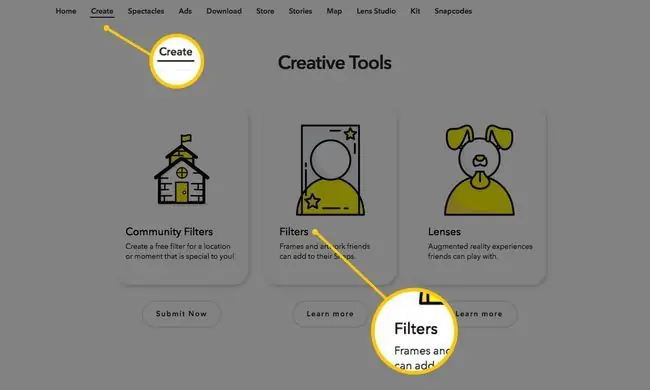
Odvest ćete se do alata za izradu filtera gdje ćete vidjeti područje pregleda u obliku pametnog telefona u sredini plus značajke za uređivanje sa svake strane. Sada možete početi dizajnirati svoj filter.
Opcija 1: Prenesite vlastiti dizajn filtra
Ako ste već dizajnirali svoj filtar pomoću alata treće strane kao što je Adobe Photoshop ili Illustrator, možete odabrati žuti gumb Upload kako biste odabrali datoteku i uvezli je u Snapchat preglednik.
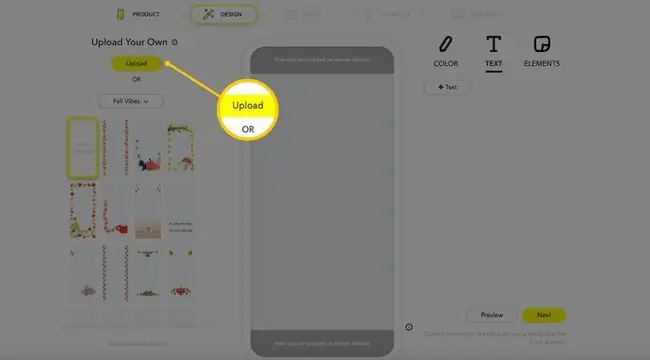
Prije nego što to učinite, provjerite je li vaša datoteka:
- spremljeno je kao-p.webp" />
- ima prozirnu pozadinu;
- ima dimenzije 2340px (visina) x 1080px (širina); i
- manje je od 300 KB.
Opcija 2: Izradite vlastiti dizajn filtra u Snapchatu
Ako želite dizajnirati svoj filtar od nule pomoću Snapchatova alata za izradu filtara, za to možete koristiti značajke za uređivanje.
Odaberite dizajn teme: Odaberite zadanu temu s lijeve strane kako biste vidjeli padajući popis tema kao što su Dan igre, Vjenčanja, Rođendani i više. Zatim odaberite dizajn u rešetki ispod kako biste vidjeli pregled kako izgleda.
Prilagodite svoj dizajn teme: Možete kliknuti bilo koji dio dizajna da biste ga uredili. Na primjer, ako kliknemo dio teksta u gore prikazanom dizajnu, možemo ga povući i ispustiti na drugo područje, odabrati kutove da prilagodimo veličinu ili čak odabrati ikonu smeća da ga obrišemo.
Dodatne opcije uređivanja za odabrani element dizajna također se pojavljuju na desnoj strani. Dok je tekst još uvijek odabran, možemo promijeniti font, poravnanje, boju i sjenu.
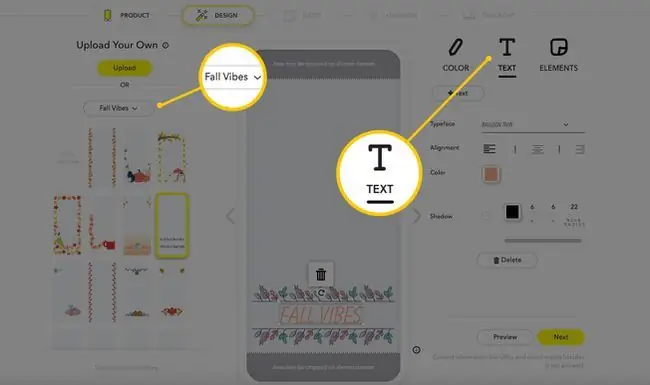
Promjena sheme boja: Opcija Boja u gornjem desnom kutu omogućuje vam promjenu boja dizajna teme. Jednostavno odaberite Color i odaberite boju za transformaciju sheme boja cjelokupnog dizajna (uključujući tekst i grafiku).
Dodajte vlastiti tekst i elemente: Pored opcije Boja nalaze se opcije Tekst i Elementi. Odaberite Tekst > +Tekst gumb za dodavanje dodatnog teksta filtru i korištenje značajki za uređivanje koje se pojavljuju s desne strane da ga prilagodite.
Odaberite Elements > žuti Upload gumb za odabir datoteke za uvoz i dodavanje vašem filtru. Na primjer, možete učitati manju slikovnu grafiku kao-p.webp" />.
Također možete odabrati plavu vezu Prijava ispod Bitmoji grafike da biste se povezali sa svojim Bitmoji računom i počeli dodavati Bitmoji znakove u svoj filtar.
Kada ste zadovoljni svojim filtrom, odaberite žuti gumb Dalje u donjem desnom kutu.
Postavite vremensko razdoblje filtra
Upotrijebite kalendar da odaberete dane za koje želite da vaš filtar bude dostupan i odlučite želite li da to bude jednokratni događaj ili događaj koji se ponavlja pomoću opcija s desne strane.
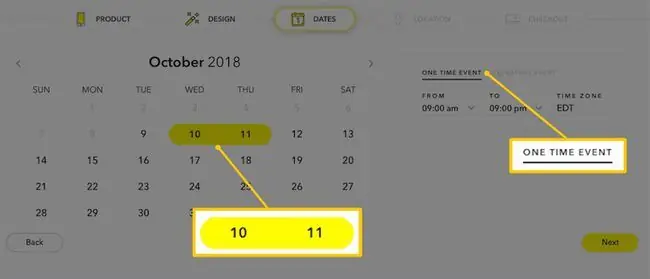
Ako odaberete JEDNOKRATNI DOGAĐAJ, vaš filtar može biti dostupan najviše dva dana počevši od dana kada ste ga izradili i najviše četiri dana kasnije. Ako odaberete PONAVLJAJUĆI DOGAĐAJ, možete postaviti da se ponavlja svakodnevno ili tjedno.
Također možete odabrati doba dana kada želite da filtar bude dostupan, vremensku zonu i dane u tjednu za ponavljajuće tjedne događaje. Odaberite žuti gumb Dalje kada završite da biste prešli na stranicu lokacije.
Postavite svoju lokaciju filtra
Vašem filtru može se pristupiti samo s određene geografske lokacije i uvijek je dostupan javnosti. To znači da ne možete birati prijatelje koje želite da biste mogli koristiti filtar. Svatko tko snima unutar granica lokacije koju ste postavili za svoj filtar moći će ga koristiti.
Unesite adresu svoje lokacije u polje za adresu i odaberite ispravnu iz padajućeg izbornika. Zadana četvrtasta ograda (poznata kao vaša Geofence) pojavit će se oko lokacije vaše adrese. Možete odabrati bilo koju kružnu točku i povući je kako biste preoblikovali ili proširili svoju Geoogradu.
Kada ste gotovi, odaberite žuti gumb Checkout u donjem desnom kutu zaslona. Snapchat bi vas mogao pitati da potvrdite da je vaša Geofence ispravno postavljena.
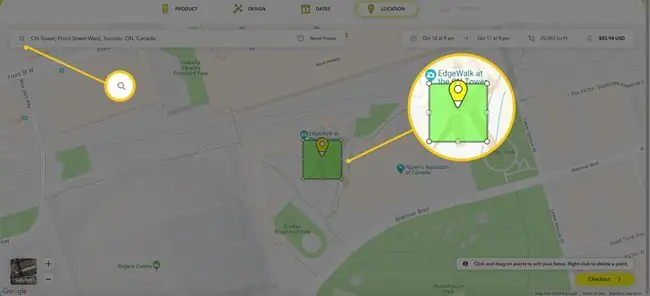
Ako želite da vaš filtar bude dostupan samo određenoj skupini ljudi, pokušajte postaviti svoju geoogradu na najmanju moguću veličinu (20 000 kvadratnih stopa) i pozicionirati je na svoju idealnu lokaciju što je točnije moguće. Ovo ne jamči da stranci neće vidjeti ili koristiti vaš filtar, posebno ako područje koje vaš filtar pokriva uključuje javna mjesta ili prostore, ali će sigurno pomoći da se to smanji.
Provjerite i platite svoj filtar
Na stranici za naplatu vidjet ćete sažetak narudžbe. Možda biste željeli odabrati Prijava ako već niste prijavljeni na svoj račun, iako to nije potrebno za dovršetak narudžbe.
U zadana polja unesite svoj kontakt putem e-pošte, detalje filtra i podatke o plaćanju. Trenutno Snapchat prihvaća samo plaćanje kreditnom karticom.
Označite potvrdni okvir koji govori da ste pročitali Snapchatovu politiku privatnosti i odaberite žuti gumb Pošalji kako bi vaš filtar bio pregledan i objavljen.
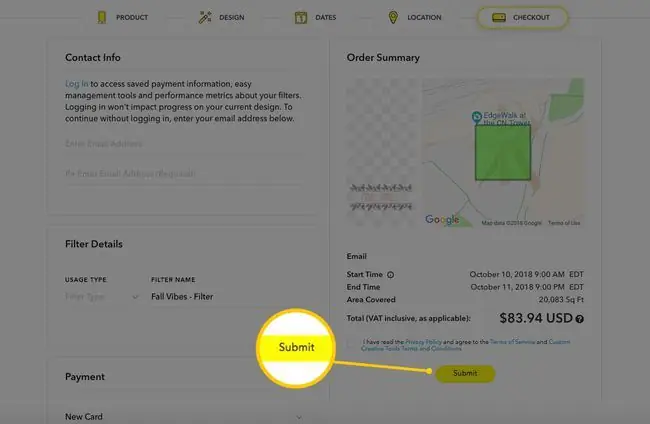
Kako stvoriti Snapchat filtar u aplikaciji
Otvorite aplikaciju Snapchat na svom iOS ili Android uređaju i, ako je potrebno, prijavite se na svoj račun. Dodirnite svoj Bitmoji ili ikonu profila u gornjem desnom kutu zaslona da pristupite svom profilu.
Zatim dodirnite ikonu zupčanika u gornjem desnom kutu za pristup postavkama. Zatim dodirnite Filteri i leće > Započnite! > Filter.
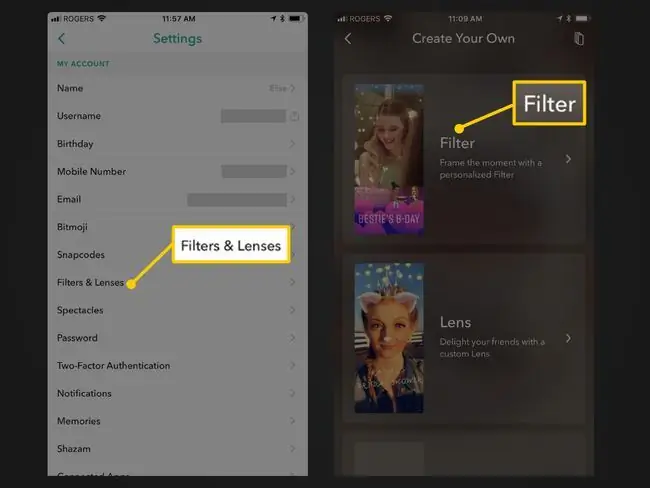
Odaberite dizajn teme i prilagodite ga
Odaberite temu iz Koje je prilike? karticu nakon koje slijedi dizajn teme. Dizajn teme će se učitati kao pregled. Možete dodirnuti X u gornjem lijevom kutu za povratak i pregled drugih dizajna.
Pokušajte dodirnuti različite elemente dizajna u pretpregledu, kao što je tekst, da biste prikazali neke opcije uređivanja. (Ne mogu se uređivati svi elementi, kao što su određene slikovne grafike.) Također možete dodirnuti i držati prst na elementima da ih povučete i ispustite na različita područja ili stisnuti kažiprst i palac na njima da proširite i smanjite njihovu veličinu.
Dodirnite T ikonu u gornjem desnom kutu za dodavanje vlastitog teksta ili ikonu naljepnice za dodavanje emojija.
Kada ste zadovoljni svojim dizajnom filtra, dodirnite zelenu kvačicu gumb u donjem desnom kutu.
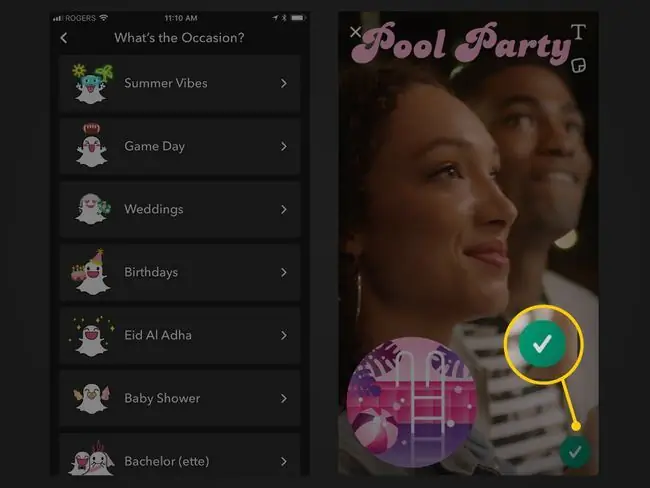
Postavite vremensko razdoblje filtra
Na sljedećoj kartici dodirnite Vrijeme početka i Vrijeme završetka kako biste odabrali vremensko razdoblje za svoj filtar pomoću pomičnih datuma i vremena na dnu.
Za razliku od postavljanja vremenskog razdoblja filtra na Snapchat.com, to iz aplikacije omogućuje vam da ga postavite na razdoblje dulje od dva dana. Međutim, ne možete odabrati događaje koji se ponavljaju kao što možete na Snapchat.com.
Dodirnite zeleni gumb Nastavi kada završite.
Postavite svoju lokaciju filtra
Na kartici lokacije koja slijedi koristite polje na vrhu za upisivanje adrese i odaberite ispravnu koja se automatski pojavljuje u padajućem izborniku. Vidjet ćete da se na vašoj lokaciji pojavljuje zadana četvrtasta ograda. Dodirnite bilo koji kružni kut da povučete i ispustite svoju ogradu u oblik ili veličinu koju želite.
Dodirnite zeleni gumb Nastavi kada završite da biste otišli na naplatu.
Provjerite i platite svoj filter
Na posljednjoj kartici vidjet ćete sažetak narudžbe za svoj filtar. Ako kasnije želite dovršiti kupnju, možete kliknuti X u gornjem desnom kutu kako biste spremili narudžbu i vratili joj se drugi put.
Po izboru dodirnite Dodaj Geostory za stvaranje i imenovanje vašeg Geostory događaja. Geostory je jednostavno zbirka priča na određenoj lokaciji kojoj svatko može dodati priče dok je na lokaciji.
Ako sve izgleda dobro u sažetku vaše narudžbe, dodirnite zeleni gumb Kupi kako biste poslali svoj filtar na pregled i platili ga.
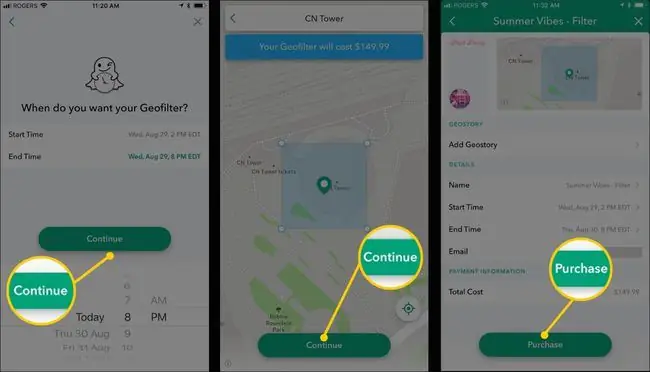
Imajte na umu da se filtri razlikuju od leća. Iako bi neki ljudi mogli pomiješati pojmove i upotrijebiti riječ "filtar" kad govore o objektivu, tehnički to nije ista stvar.






